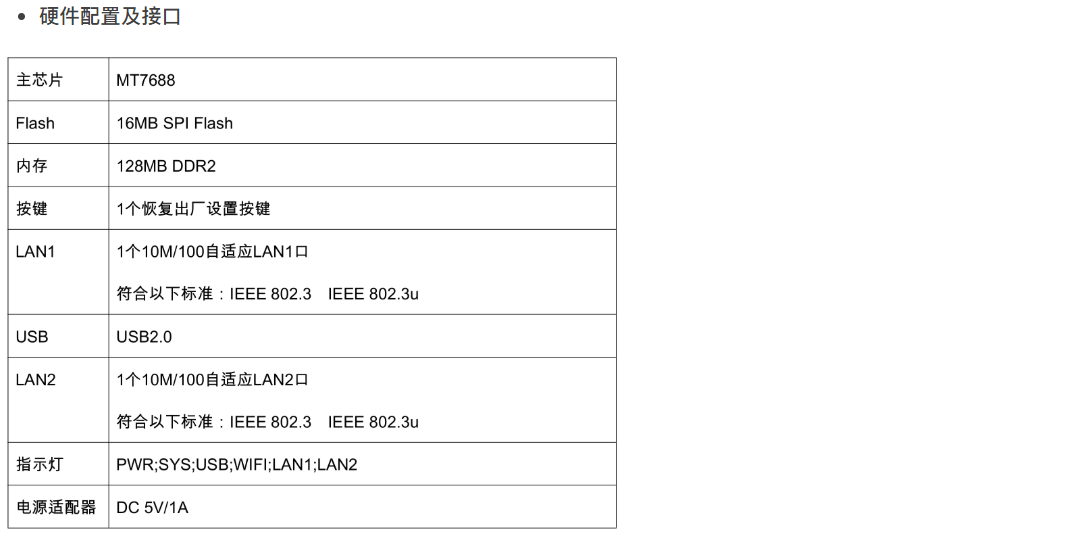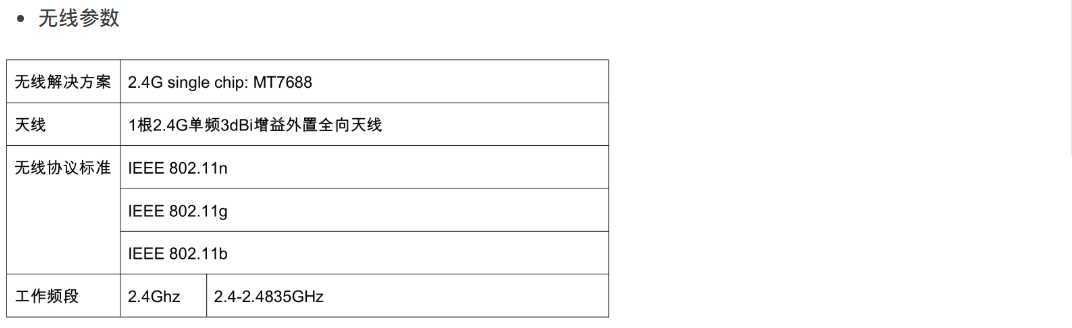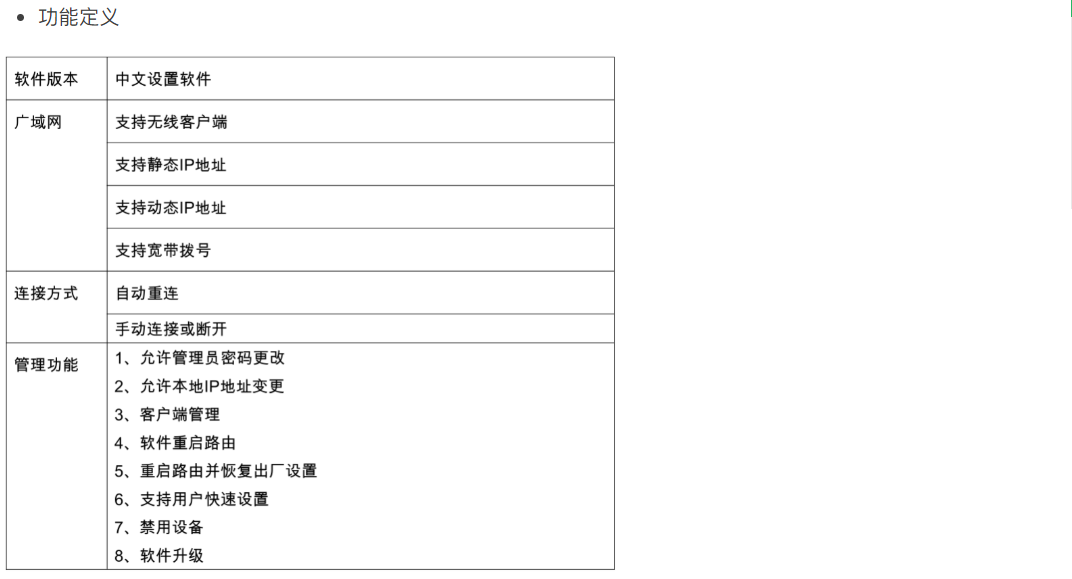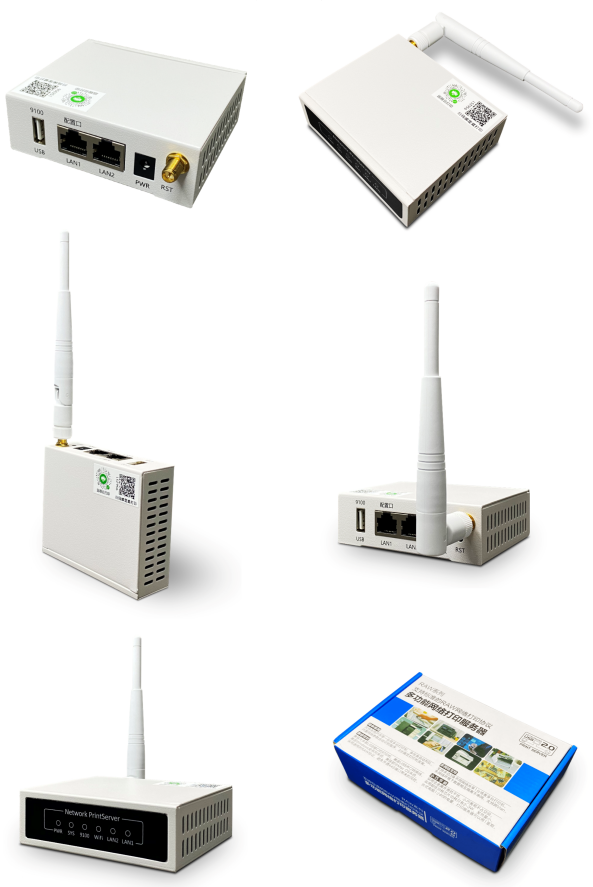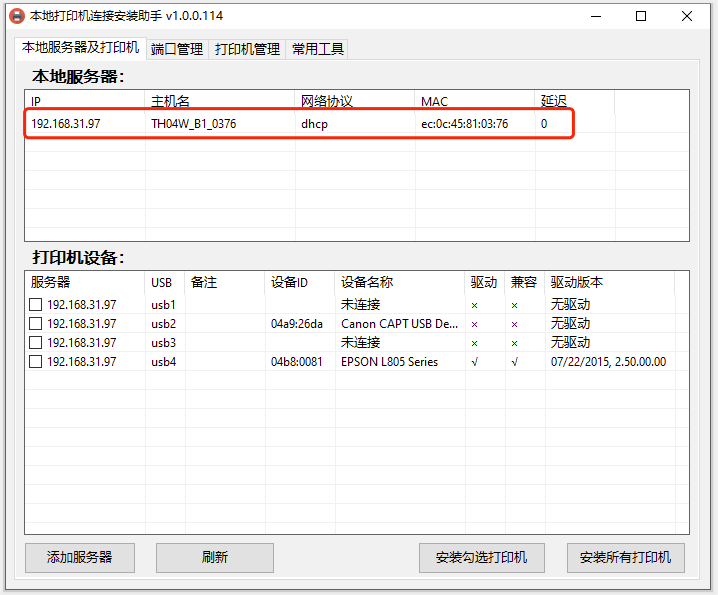银豹母婴商户端-云打印设置(云盒子)
功能说明
银豹母婴商户端支持云打印设置,将智能打印云盒和打印机连接,并连接网络,员工在母婴商户端连接绑定后,员工可在在母婴商户端开单划卡,不管距离多远,即可快速打印销售单。
云盒子介绍
产品介绍
云盒子是基于 MTK7688 芯片设计的 150M 智能打印机附件,将原本不支持网络的打印机升级成支持网络打印的设备。使用者只需要将智能打印云盒跟打印机连接,并连接网络,网络内的所有用户经过简单设置即可快速的打印各种文档,当你身处外地,智能打印云盒同样可以为您提供简单快捷的远程打印服务,特别适合中小企业及其 SOHO 用户的网络打印需求。具有超强的打印机兼容性,电脑只需要安装打印机驱动,无需安装其他任何的管理软件,降低故障几率,以提供稳定高效的网络打印功能
硬件参数
产品图片
云盒子配置
小程序配网(推荐)
说明:小程序配网适用于首次配网,配置前需要注意以下事项
● 设置前建议先关闭手机4G流量
● 设置前手机连接本地WiFi(确定WiFi密码无误)
● 设置成功等待云盒子设备的WiFi指示灯常亮后,再到银豹母婴商户端进行云打印设置
● 打印云盒离路由器不要超过1面墙10米5.若是换了WiFi密码或者换了路由器,请将设备复位一次重新设置
复位方法:云盒子设备SYS灯,常亮的情况下,用牙签或回形针持续按住RST小孔里面的按钮,直到SYS灯闪烁松手(大约按住8~12秒就会闪),等待1~2分钟 SYS再次常亮,设备复位完成,即可再次进行WiFi配网
操作步骤
1、将云盒子设备连接电源
2、云盒子设备正面贴着两个二维码,使用微信扫描"远程云打印”太阳码,进入微信小程序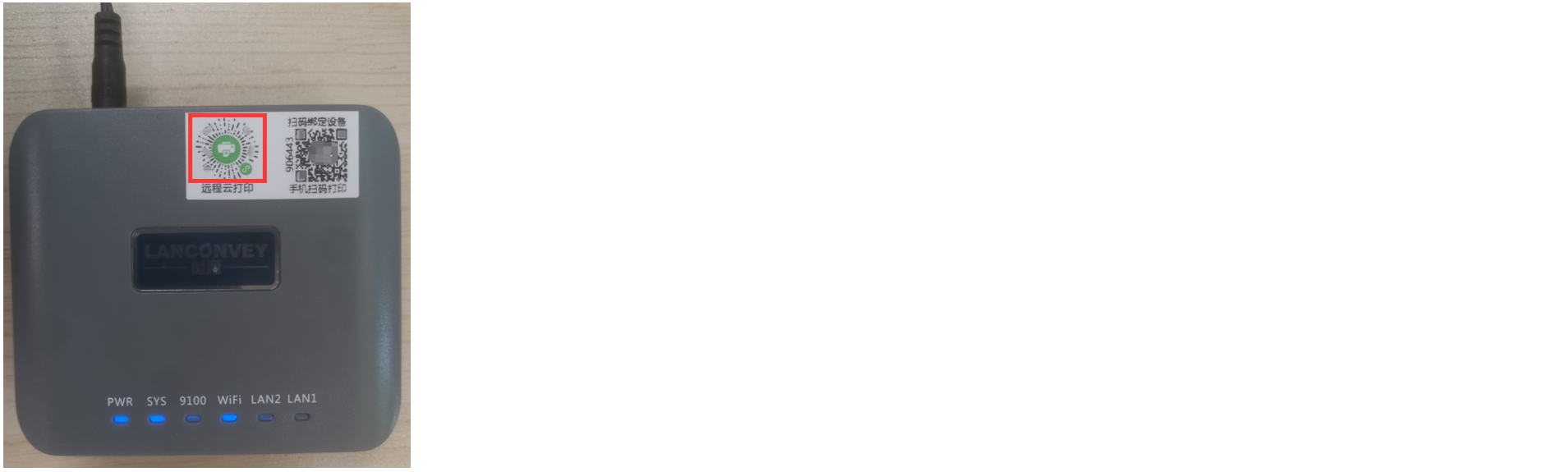 3、进入到云打印的微信小程序中,在首页,选择“设备管理”菜单,选择设备联网
3、进入到云打印的微信小程序中,在首页,选择“设备管理”菜单,选择设备联网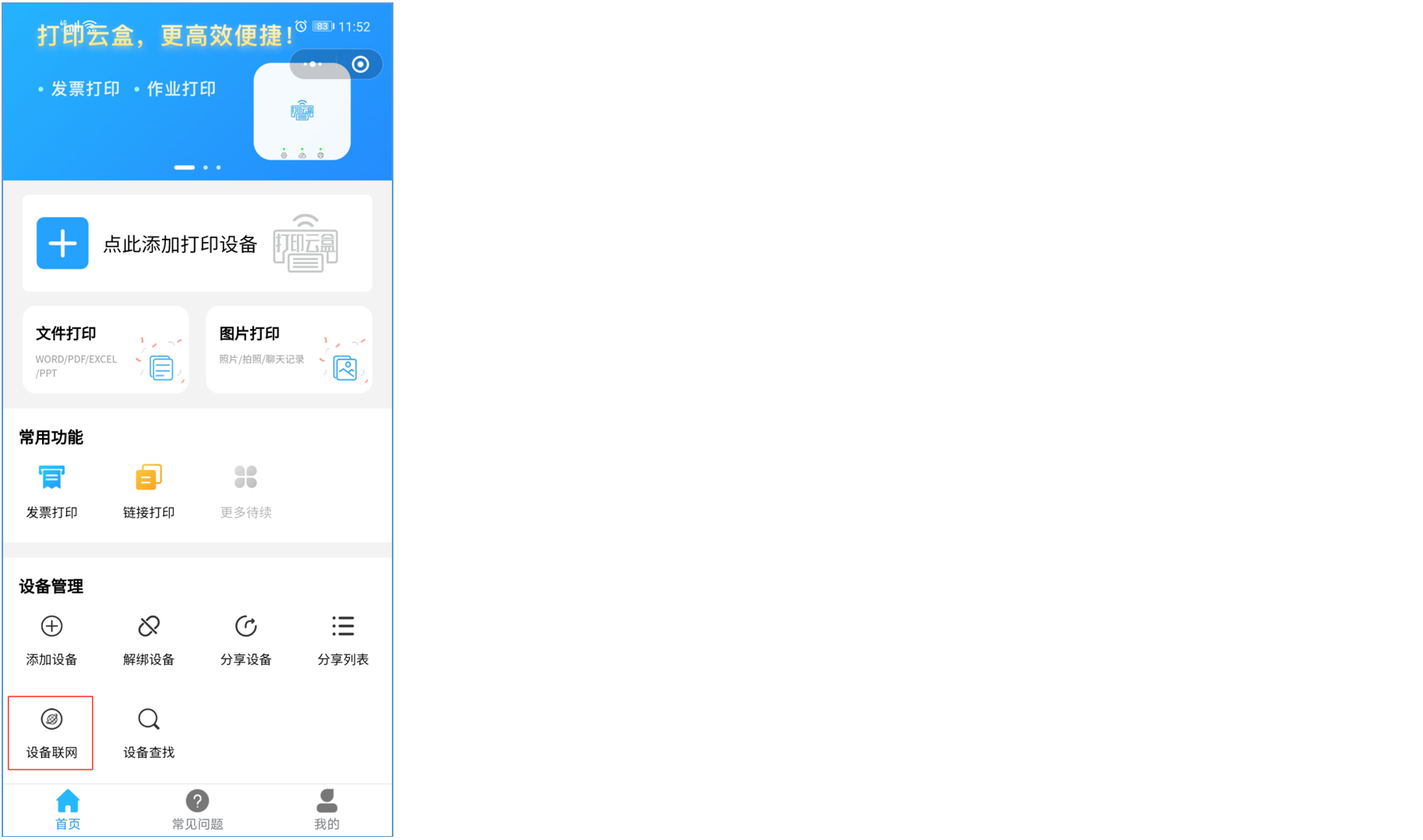 4、进入设备联网后,按提示连接好设备后,点击下一步,进入配网操作,连接设备自带WIFI(USBServer_Setup),点击连接(若连接失败,则到手机系统设置中连接该WIFI)
4、进入设备联网后,按提示连接好设备后,点击下一步,进入配网操作,连接设备自带WIFI(USBServer_Setup),点击连接(若连接失败,则到手机系统设置中连接该WIFI) 5、连接设备WiFi成功后,点击搜索,搜索办公室自用的WiFi信号,输入密码进行连接,WiFi验证成功后,设备即配网完成,点击返回,设备就连接上网络了(云盒子设备中WiFi灯会常亮,也可通过此处检查网络是否连接正常),即可到软件中进行添加设备打印
5、连接设备WiFi成功后,点击搜索,搜索办公室自用的WiFi信号,输入密码进行连接,WiFi验证成功后,设备即配网完成,点击返回,设备就连接上网络了(云盒子设备中WiFi灯会常亮,也可通过此处检查网络是否连接正常),即可到软件中进行添加设备打印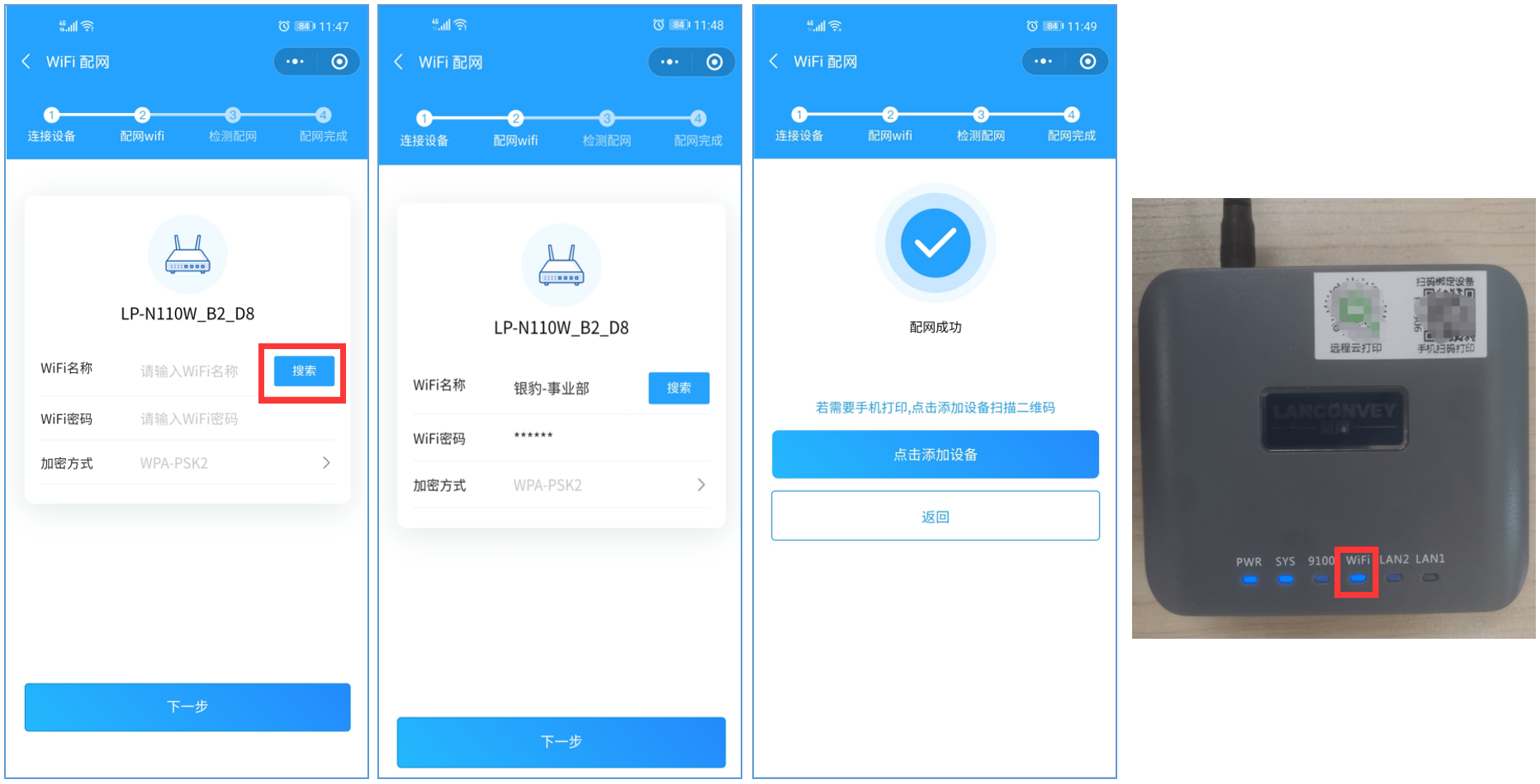
6、员工登录银豹母婴商户端,在我的模块中,点击【云打印设置】,进入云打印设置页面,云盒子信息,可点击【扫码识别】, 扫描云盒子设备上的二维码绑定设备。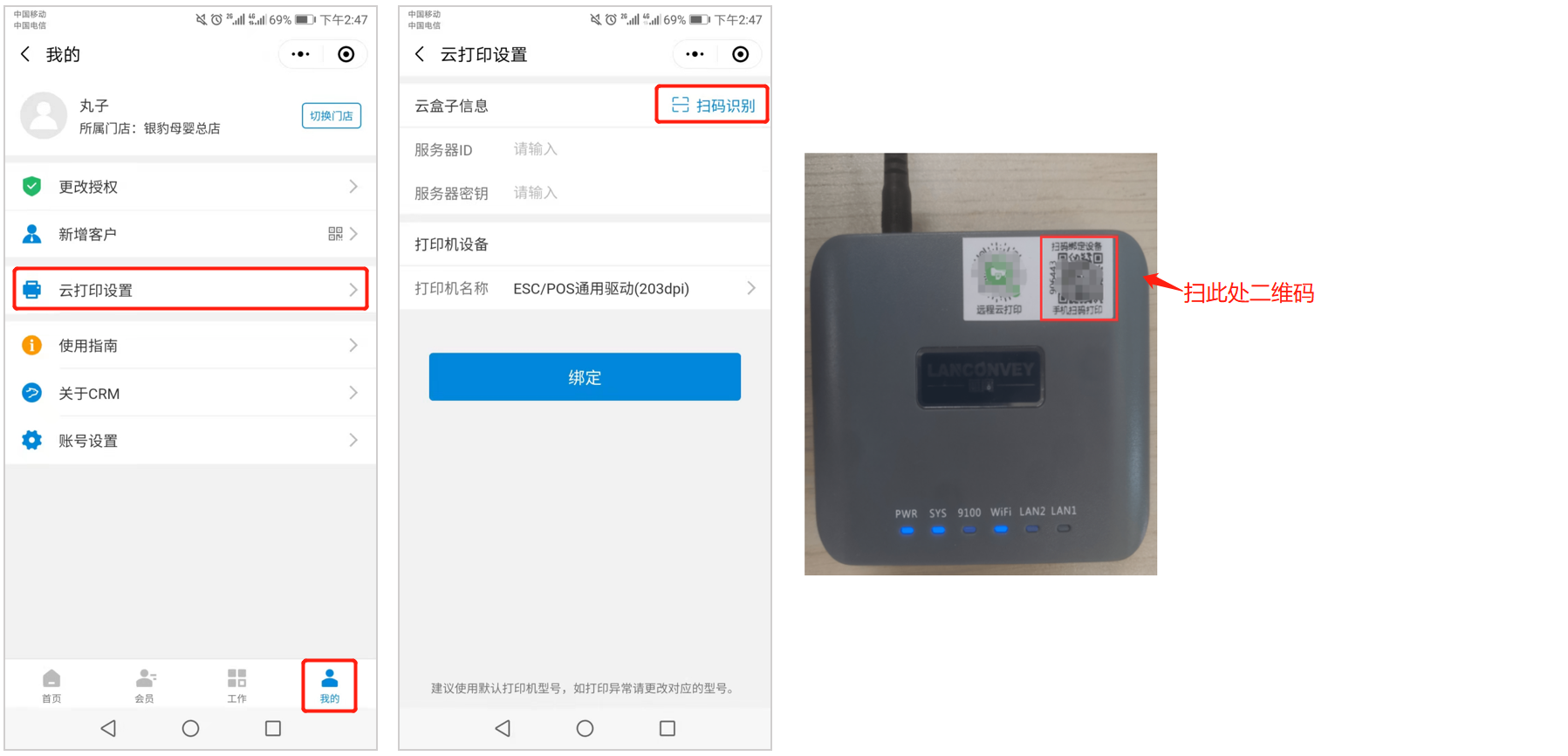
7、扫码后,系统会自动读取云盒子设备信息(服务器ID、服务器秘钥),选择打印设备,建议使用默认打印机型号,如打印异常请更改对应的型号。确认绑定云盒子打印设备和银保母婴商户端即绑定成功,即可在母婴商户端开单划卡后打印销售单据操作。
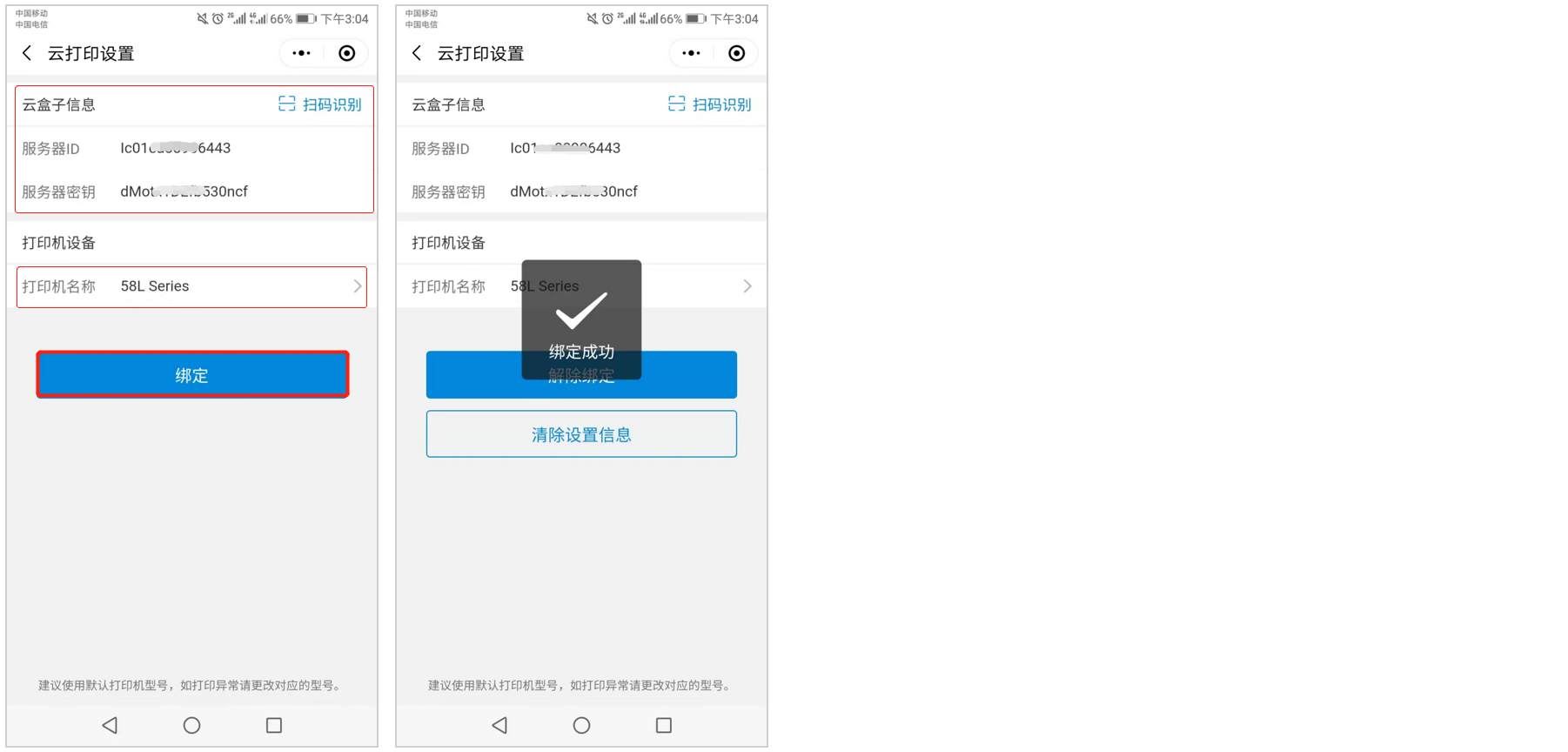
手机网页配网
说明:使用手机的浏览器快速配置打印服务器Wi-Fi连接
操作步骤
1、打开手机的无线连接界面,找到并链接服务器自带的Wi-Fi(服务器的Wi-Fi名为:USBServer_Setup)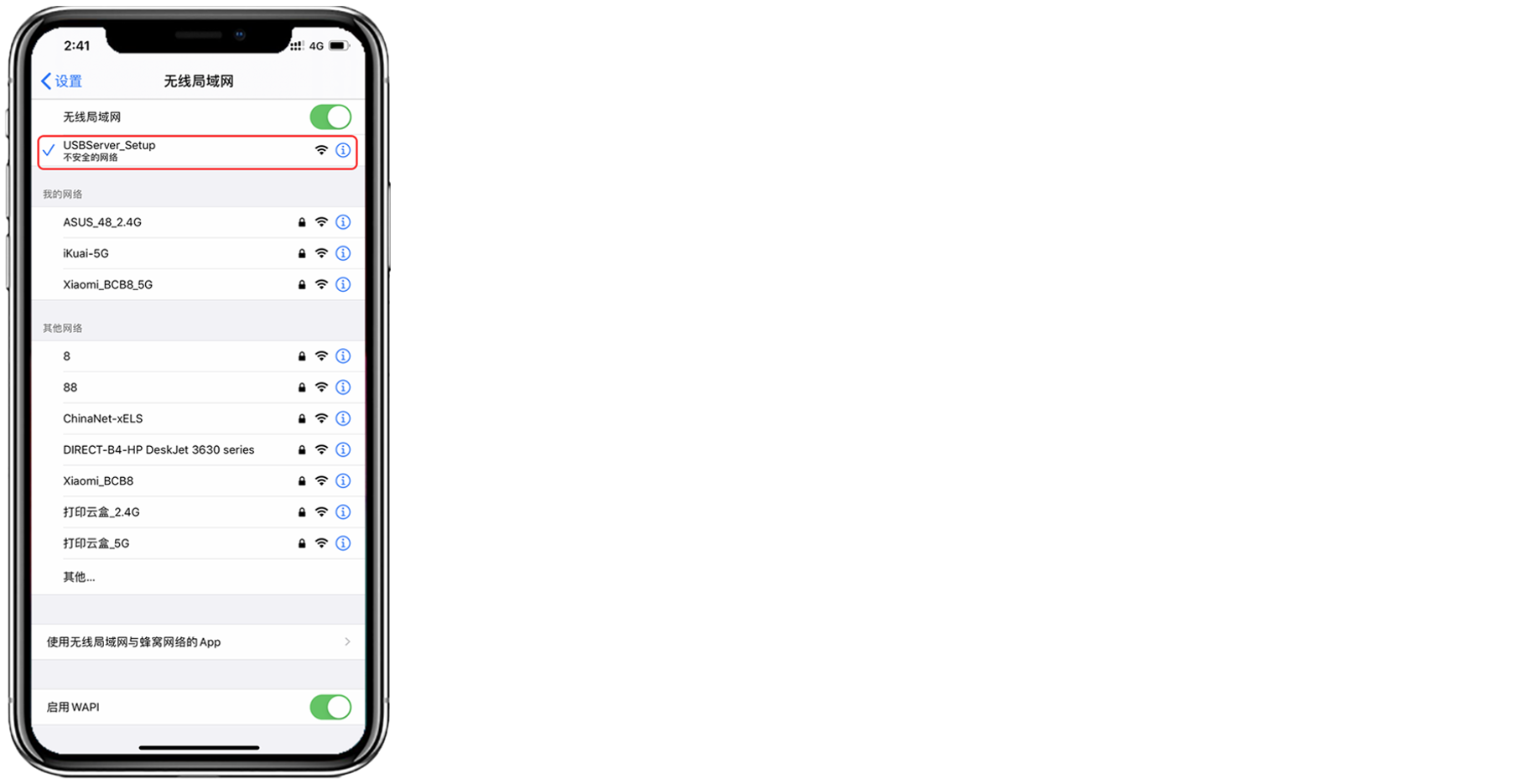 2、 打开浏览器输入服务器的默认IP(192.168.188.188)进入
2、 打开浏览器输入服务器的默认IP(192.168.188.188)进入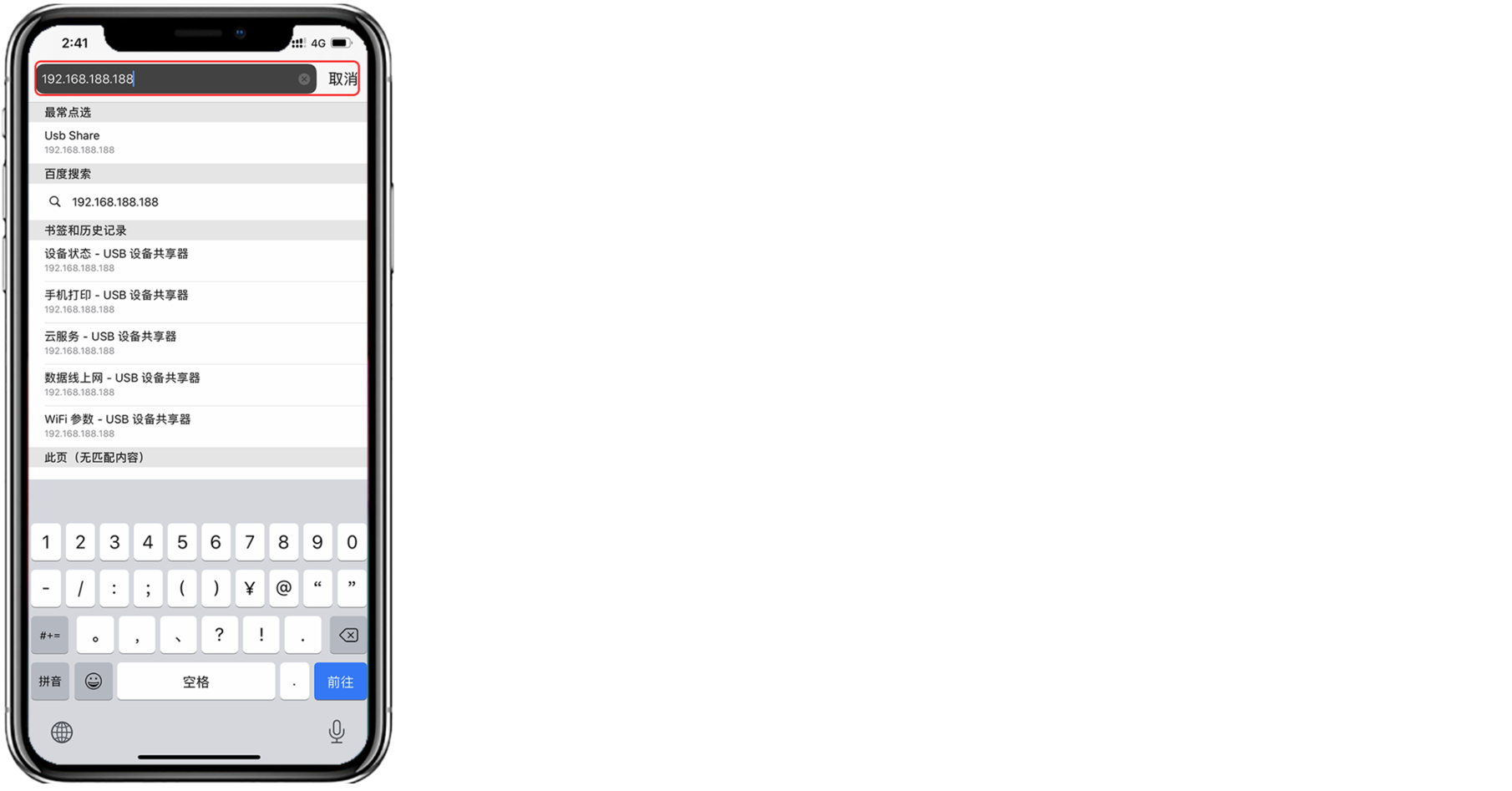 3、提示输入用户名和密码(默认均为:admin)登录,进入WEB设置界面
3、提示输入用户名和密码(默认均为:admin)登录,进入WEB设置界面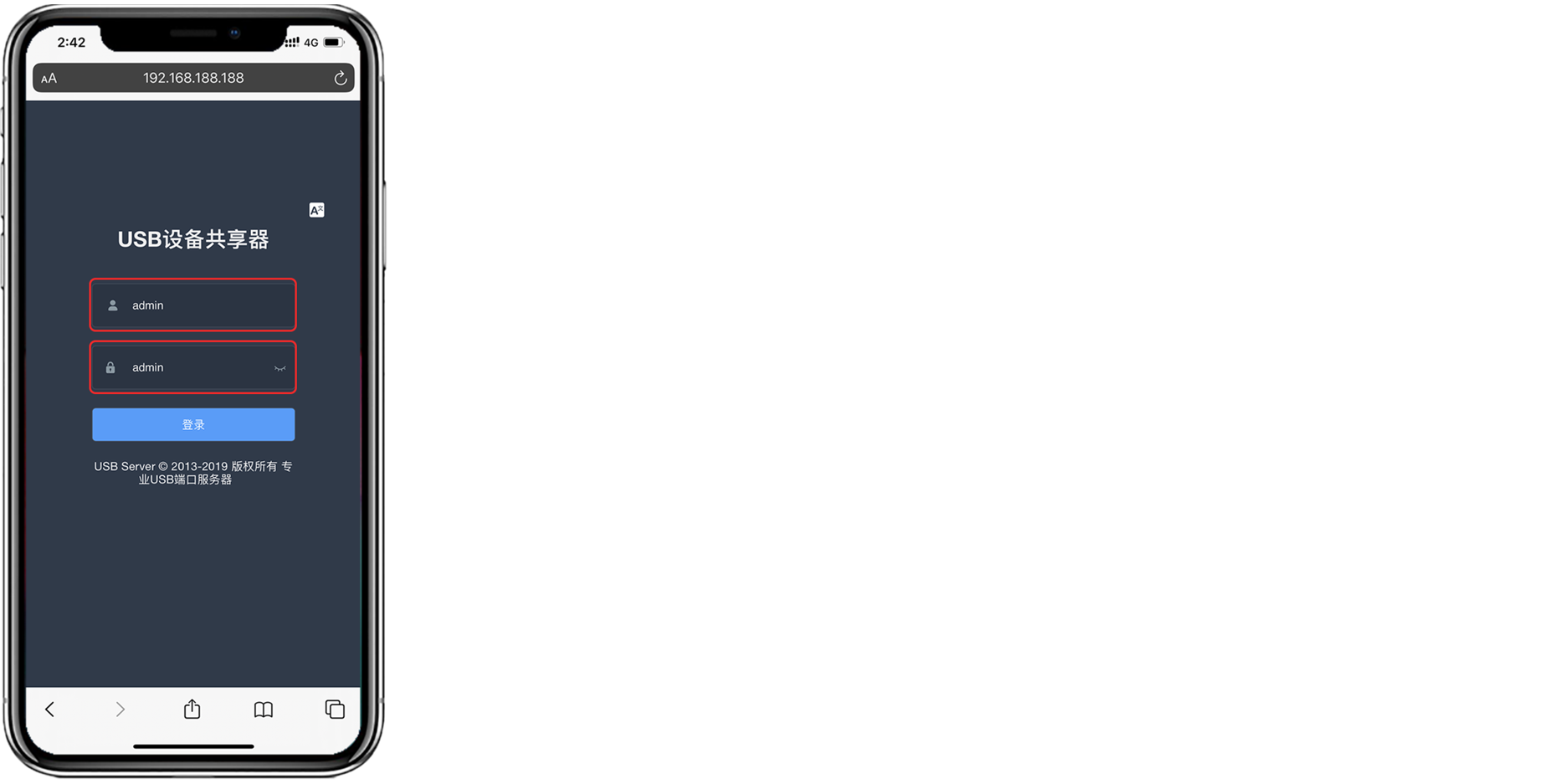 4、打开主页,点击坐上角的展开按钮并进入Wi-Fi设置向导。开始配置WiFi参数
4、打开主页,点击坐上角的展开按钮并进入Wi-Fi设置向导。开始配置WiFi参数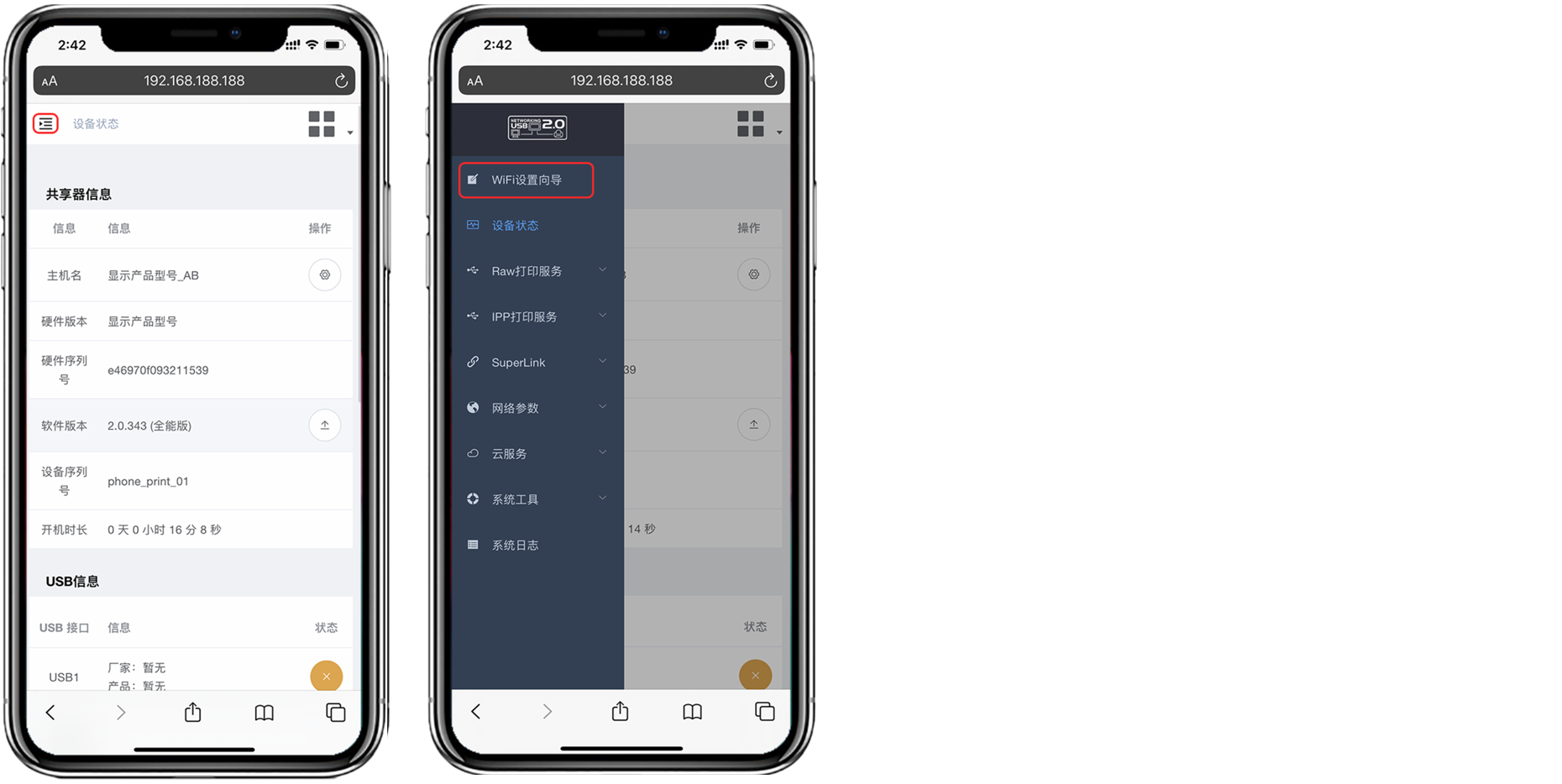 5、进入第一步设置说明,点击开始按钮配置Wi-Fi
5、进入第一步设置说明,点击开始按钮配置Wi-Fi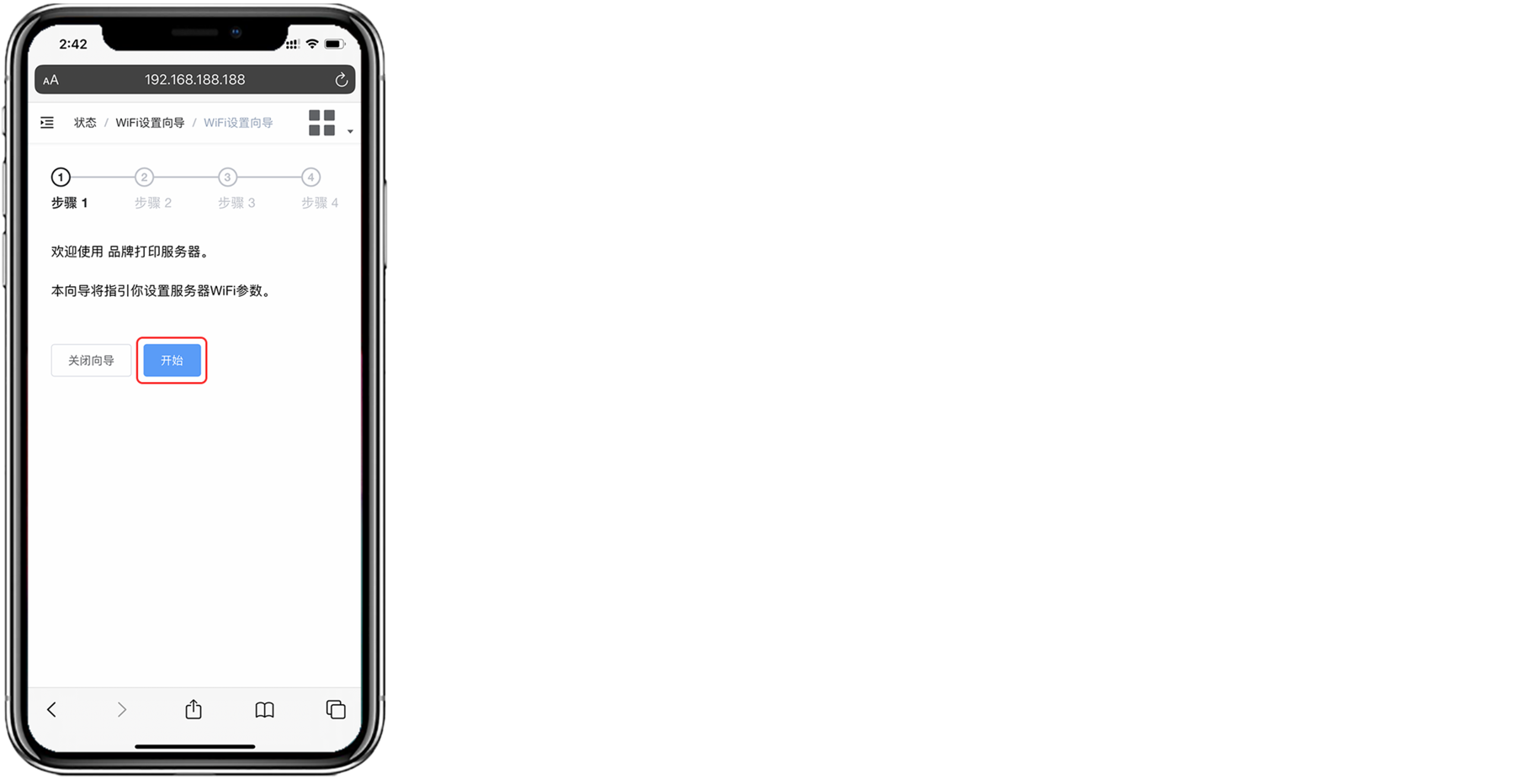 6、第二步服务器将自动搜索附近的WiFi信号,请根据你的路由器无线名称选择,点击SSID名即可链接
6、第二步服务器将自动搜索附近的WiFi信号,请根据你的路由器无线名称选择,点击SSID名即可链接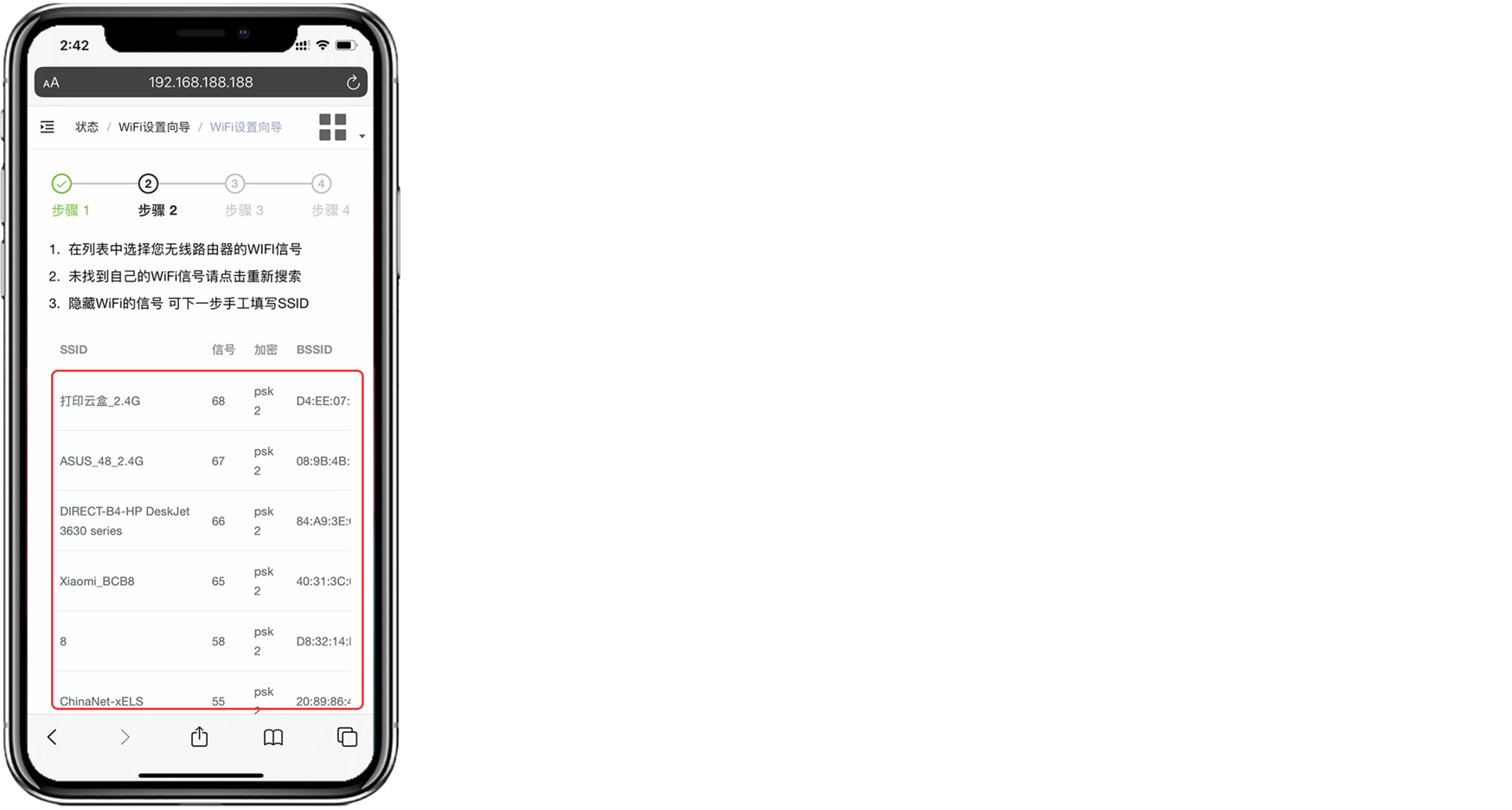 7、根据提示输入你链接的路由器WiFi密码,并提交
7、根据提示输入你链接的路由器WiFi密码,并提交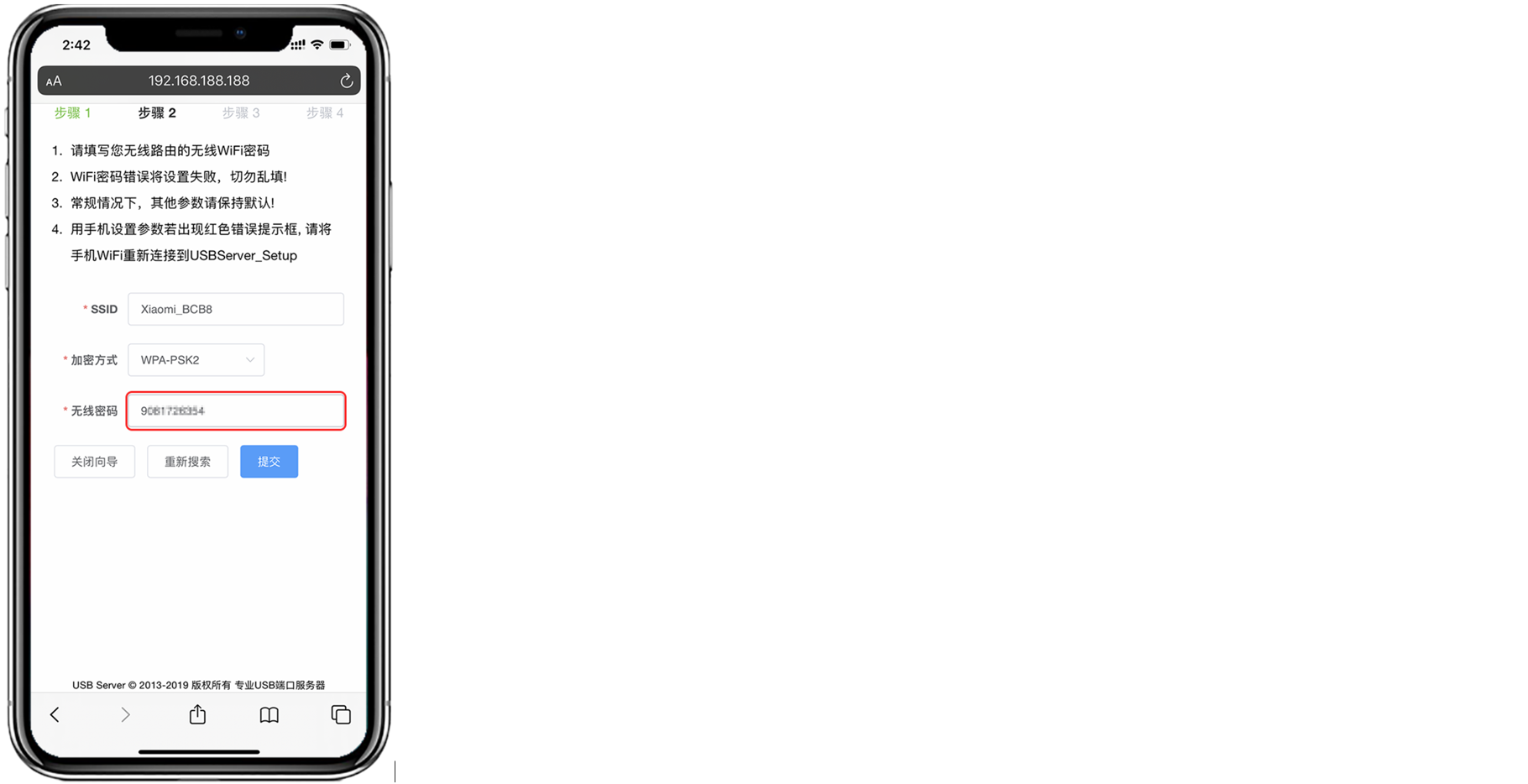 8、 提交完成后,提示网络错误(Network Error)则设置完成“由于链接WiFi时手机和服务器的通讯暂时断开导致网络错误,所以这里出现错误为正常情况”我们需要重新到设置里面重新将手机Wi-Fi连接到USBServer-Setup的无线信号上
8、 提交完成后,提示网络错误(Network Error)则设置完成“由于链接WiFi时手机和服务器的通讯暂时断开导致网络错误,所以这里出现错误为正常情况”我们需要重新到设置里面重新将手机Wi-Fi连接到USBServer-Setup的无线信号上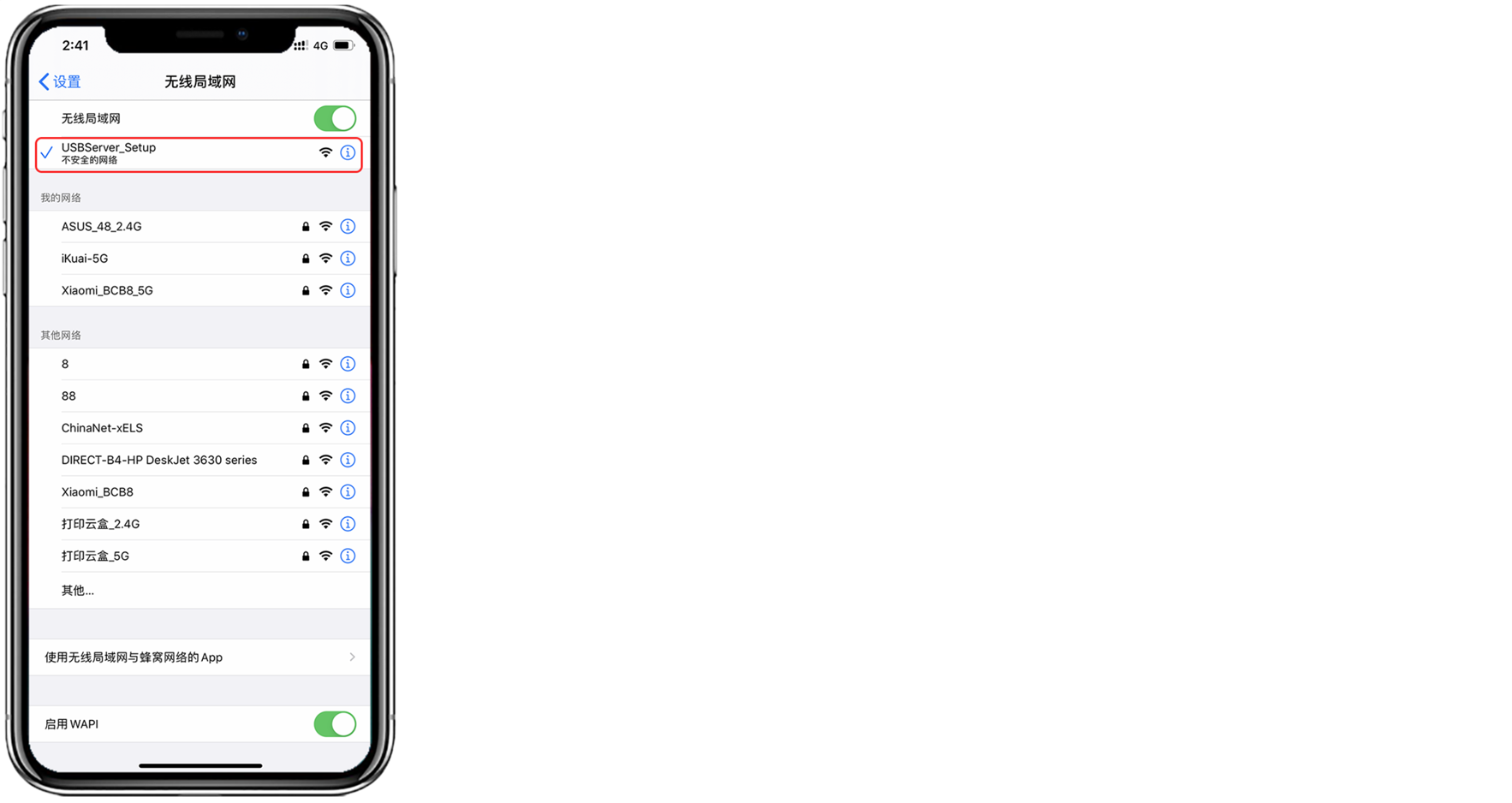 9、提交完成后请根据提示把手机重新连上服务器WiFi,耐心等待30秒,服务器将自动返回服务器网络参数。(这里的IP地址和主机名是用于添加打印机使用,请保存)
9、提交完成后请根据提示把手机重新连上服务器WiFi,耐心等待30秒,服务器将自动返回服务器网络参数。(这里的IP地址和主机名是用于添加打印机使用,请保存)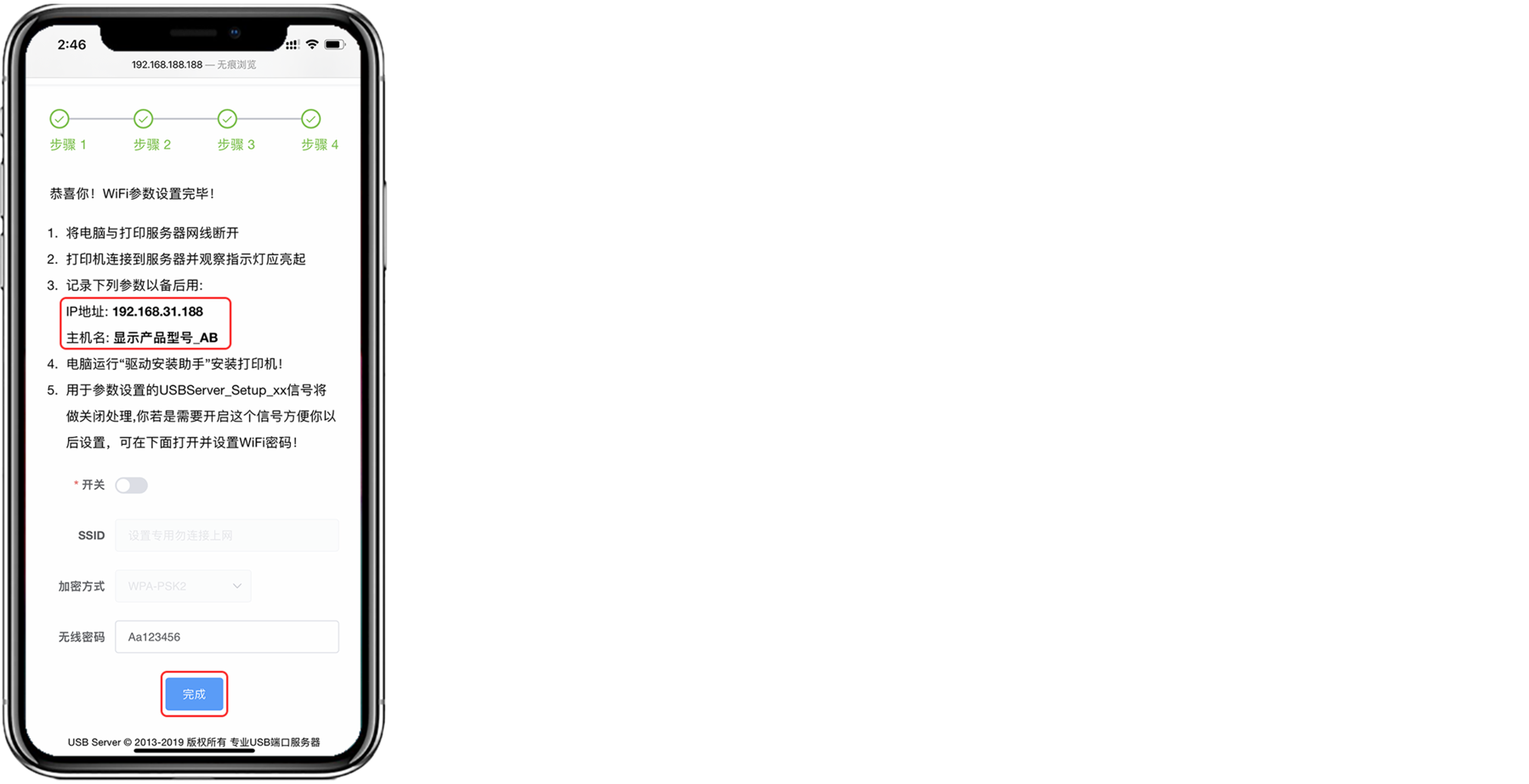
电脑配网
功能说明:使用电脑设置服务器无线网络连接
操作步骤:
1、准备一台带网口的电脑,将服务器的Lan1(配置口)使用网线与电脑的网口建立链接
2、在电脑上打开浏览器输入服务器的默认IP(169.254.1.188)进入,如无法进入请检查电脑IP地址是否为自动获取或服务器是否为初始状态(用户名密码默认均为:admin)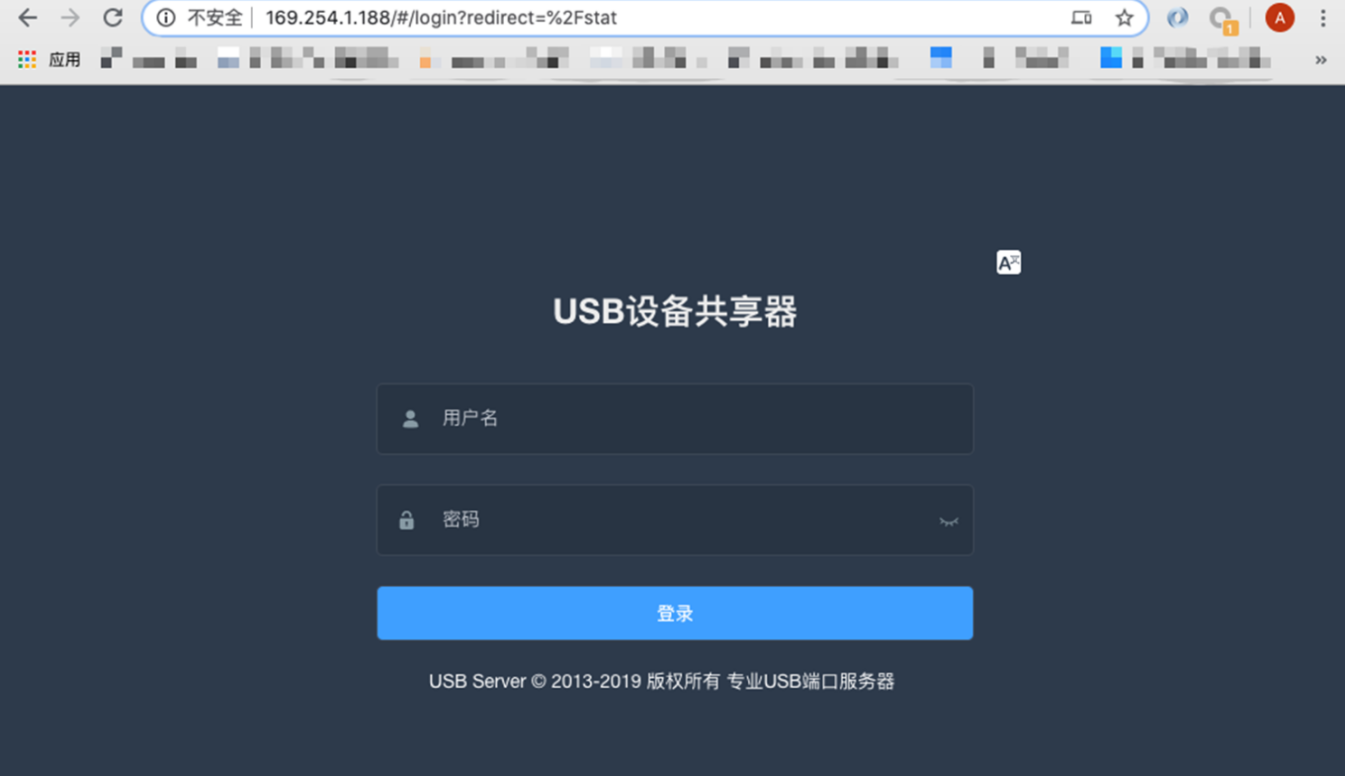 3、进入管理界面,打开WIFI设置向导,点击“开始”按钮,开始设置WiFi
3、进入管理界面,打开WIFI设置向导,点击“开始”按钮,开始设置WiFi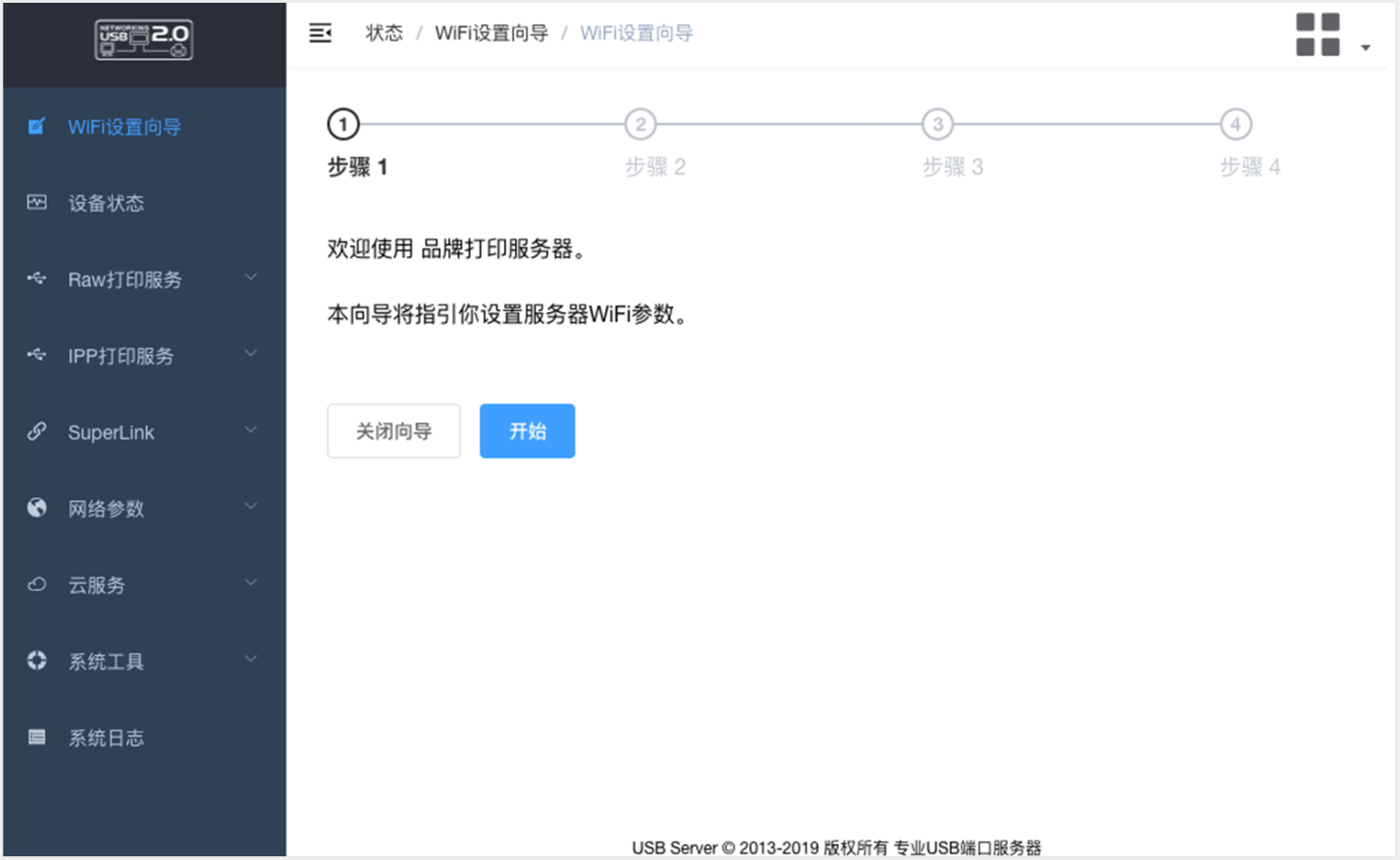 4、选择你的无线信号,点击WiFi名即可链接
4、选择你的无线信号,点击WiFi名即可链接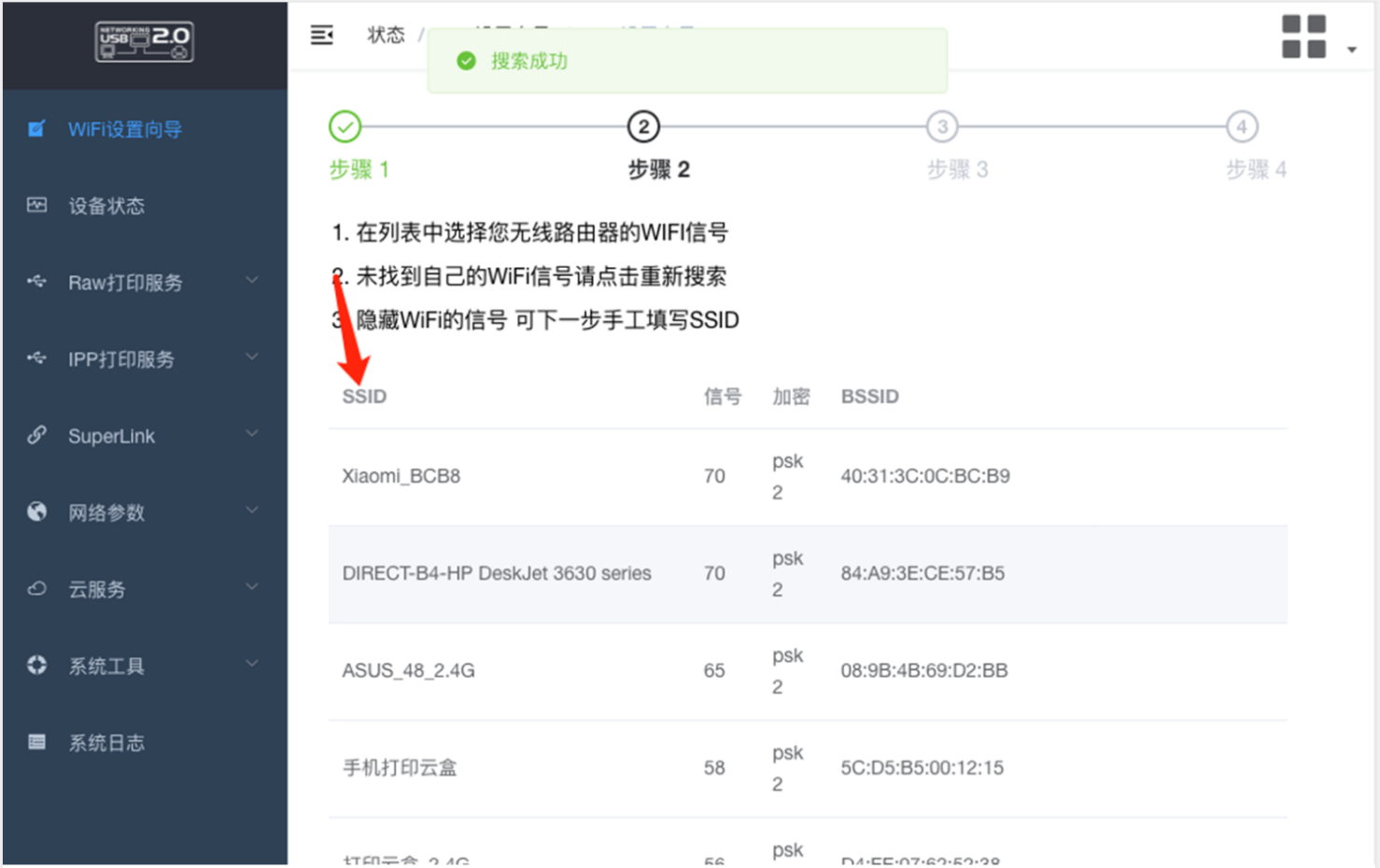 5、填写你所连接的无线路由器的WIFI密码,提交即可
5、填写你所连接的无线路由器的WIFI密码,提交即可
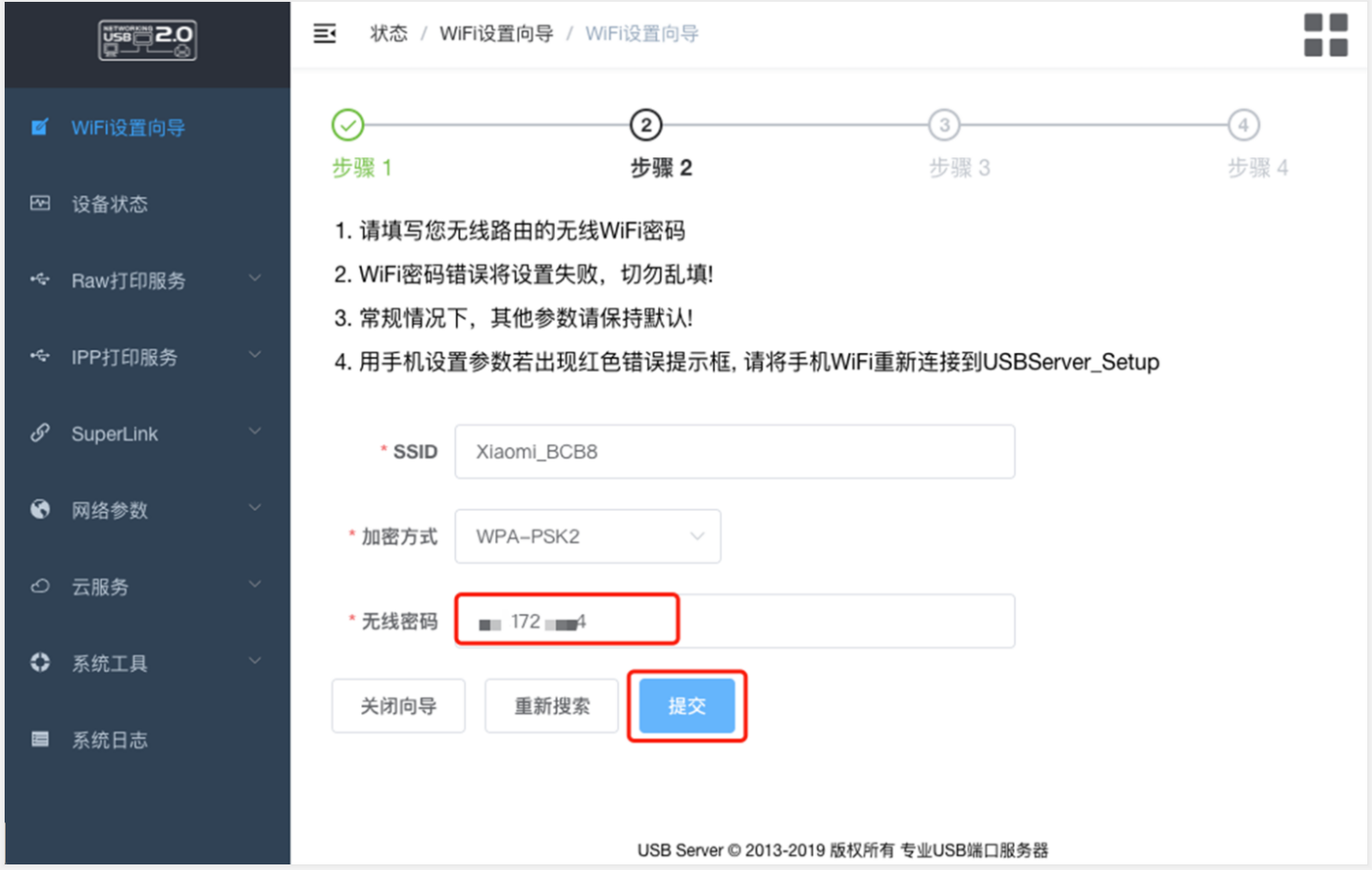 6、提交完成后,浏览器会将输入的Wi-Fi和密码打包写入服务器并重启网络服务,这时可能看到错误提示,不用理会
6、提交完成后,浏览器会将输入的Wi-Fi和密码打包写入服务器并重启网络服务,这时可能看到错误提示,不用理会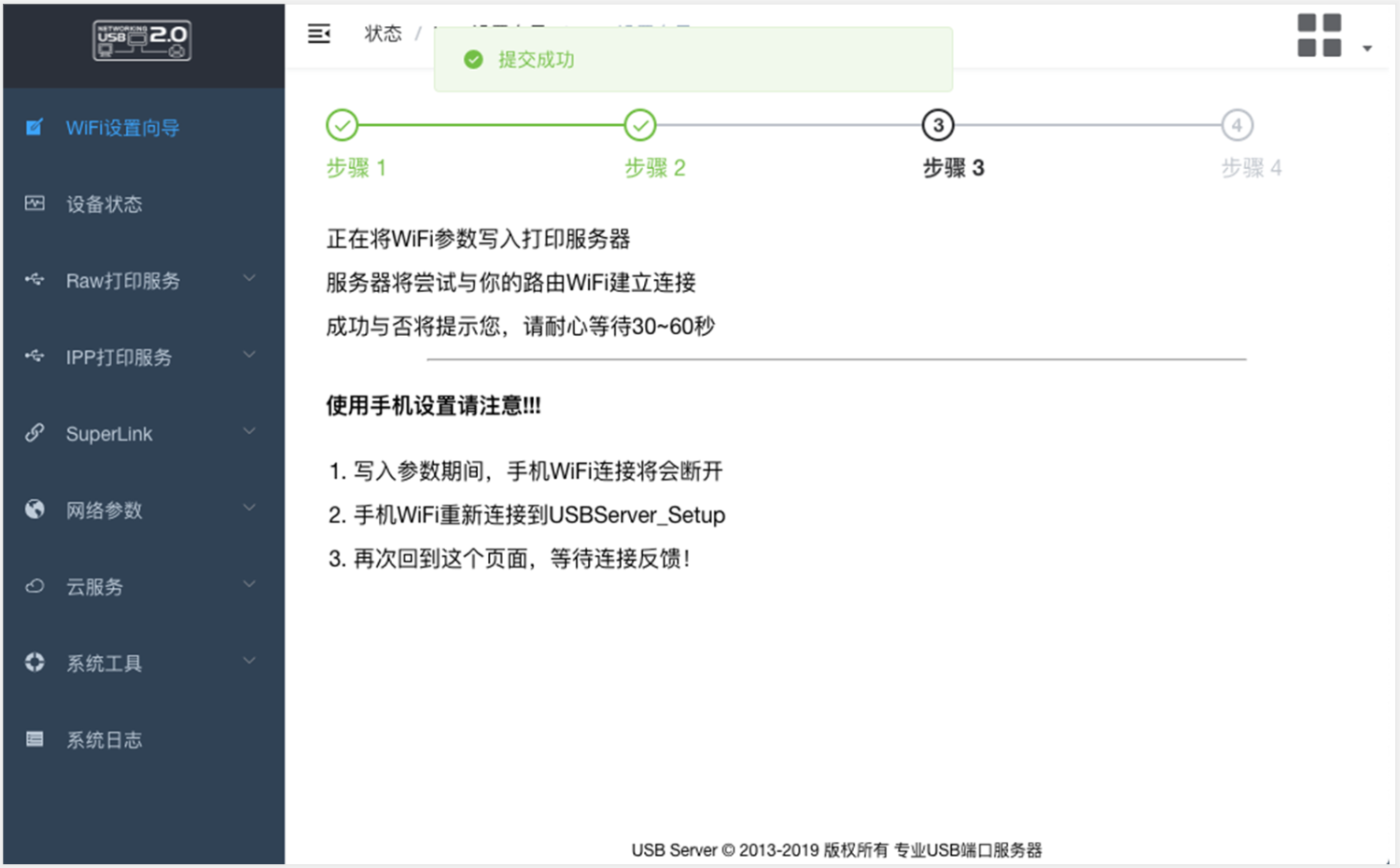
7、服务器无线链接设置完成。记下红色框内的参数,并点击完成即可。如出现错误请根据提示操作(常见为密码错误请检查WiFi密码)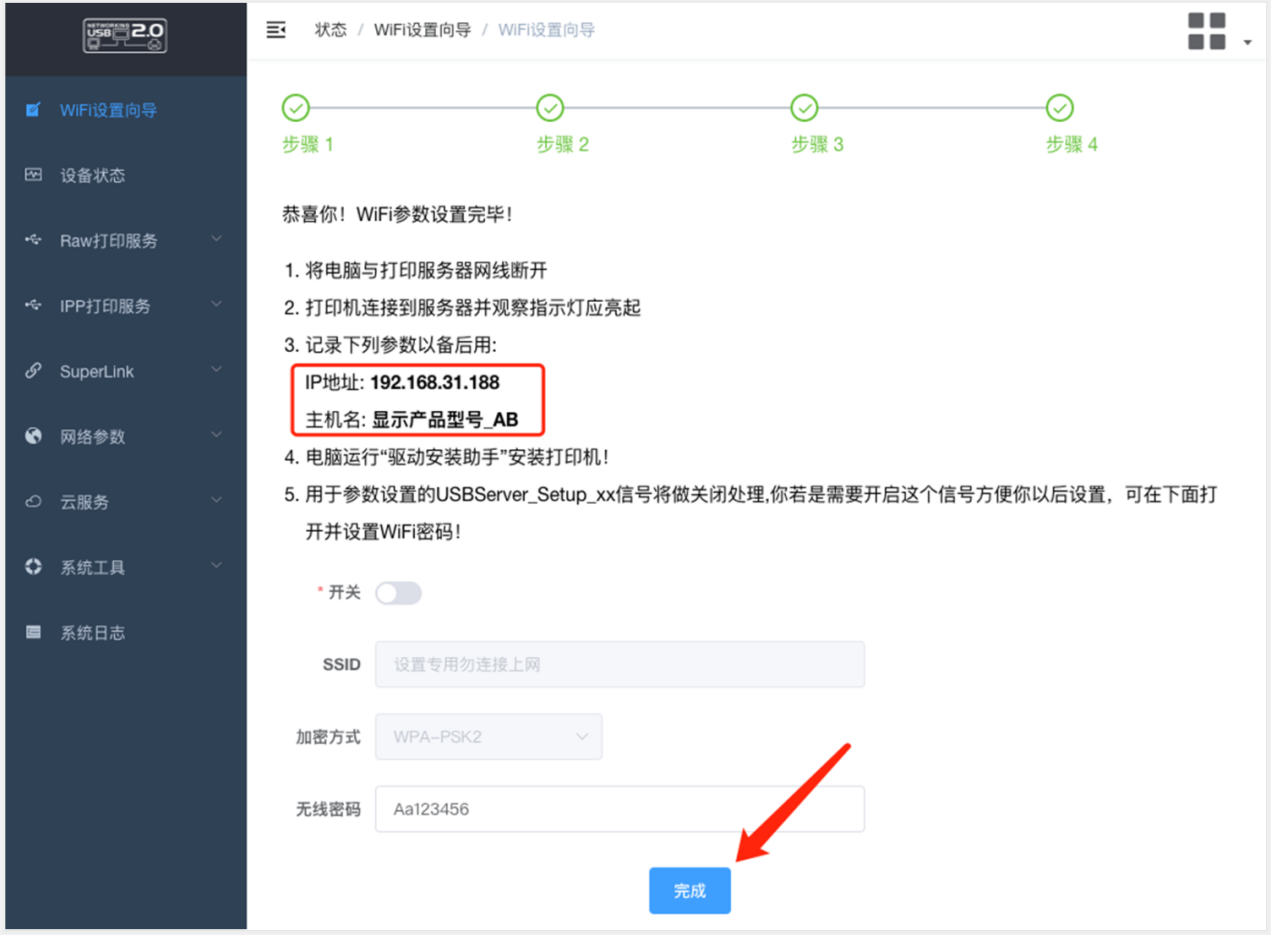 设置完成,拔掉服务器和电脑连接的网线,将打印服务器拿到打印机位置上连接打印机并接通电源!
设置完成,拔掉服务器和电脑连接的网线,将打印服务器拿到打印机位置上连接打印机并接通电源!
服务器快速设置
功能说明:设置链接局域网时请确保服务器的路由器或者交换机在一个网段并能相互通讯
1、服务器通电后,将服务器的网口(优先使用Lan2口)使用网线和路由器或交换机的LAN口链接(这里网线连接的设备必须和你电脑是同一个网络的设备) 2、打开电脑,下载服务器管理工具(Tools/Tool-Pro)并打开,进入工具主页会自动搜索局域网的服务器,如果没有出现,可通过刷新按钮自动搜索局域网的服务器
2、打开电脑,下载服务器管理工具(Tools/Tool-Pro)并打开,进入工具主页会自动搜索局域网的服务器,如果没有出现,可通过刷新按钮自动搜索局域网的服务器
3、测试服务器是否可用,我们只需要观察本地服务器列表里面服务器的“延迟”即可,只要延迟不是无法访问或者-1,那么服务器在你的局域网都是可以用的,以上就是整个有线的连接方式